Solucionando Problemas: Como Reiniciar o Histórico de Arquivos no Windows 11
O Histórico de Arquivos é uma ferramenta valiosa para proteger seus dados, permitindo backups regulares de arquivos e pastas importantes em um disco externo. No entanto, como qualquer sistema, ele pode apresentar falhas, seja por problemas técnicos ou por um banco de dados corrompido. Nesses casos, reiniciar o Histórico de Arquivos pode ser a solução mais eficaz. Vamos explorar algumas maneiras de realizar essa reinicialização no Windows 11.
Reiniciando o Histórico de Arquivos Através do Explorador de Arquivos
O Explorador de Arquivos, ferramenta comum para acesso a arquivos e pastas, pode também ser utilizado para reinicializar o Histórico de Arquivos. Veja como:
- Abra o Explorador de Arquivos pressionando as teclas Win + E. Se esse atalho não funcionar, existem outras maneiras de abrir o Explorador no Windows.
- No menu superior, clique em “Exibir”, depois em “Mostrar” e selecione a opção “Itens ocultos”.
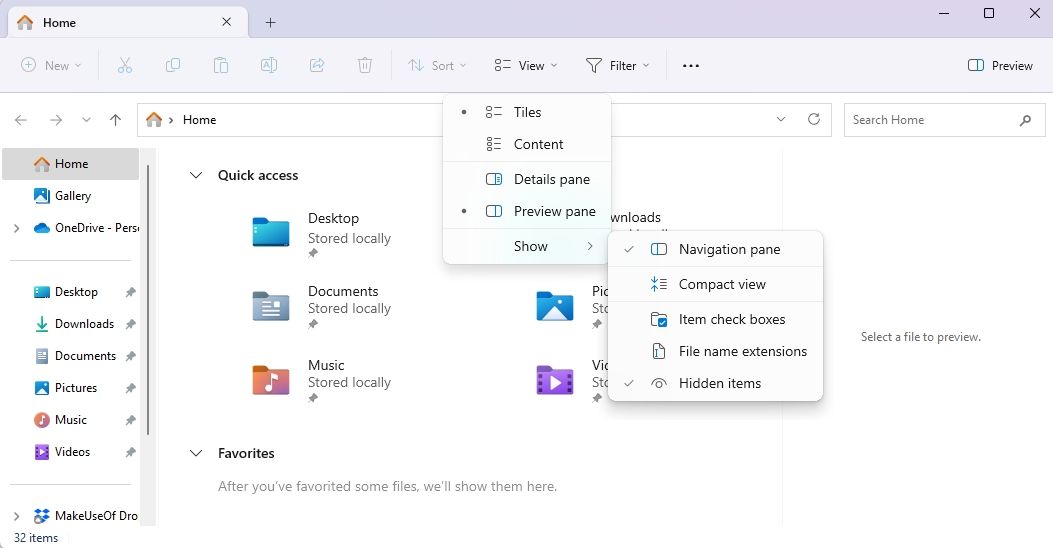
- Na barra de endereço do Explorador de Arquivos, cole o seguinte caminho e pressione Enter:
%UserProfile%\AppData\Local\Microsoft\Windows
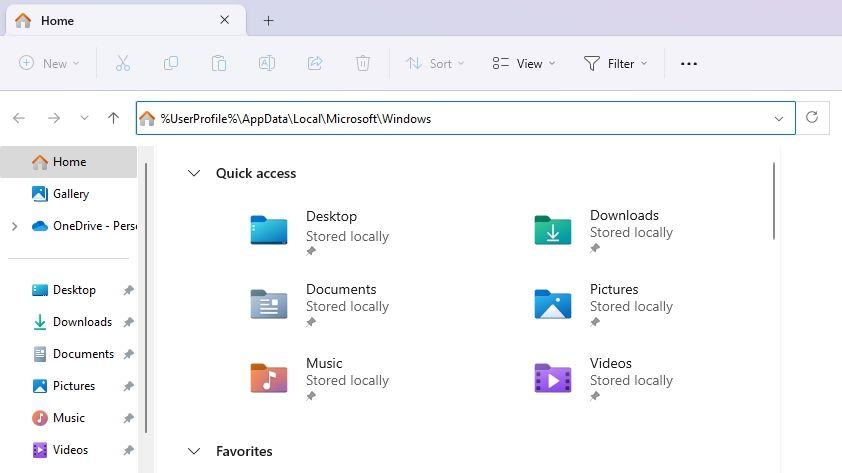
- Selecione todos os arquivos dentro da pasta “Histórico de Arquivos” pressionando Ctrl + A e, em seguida, exclua-os permanentemente utilizando a combinação de teclas Shift + Del.
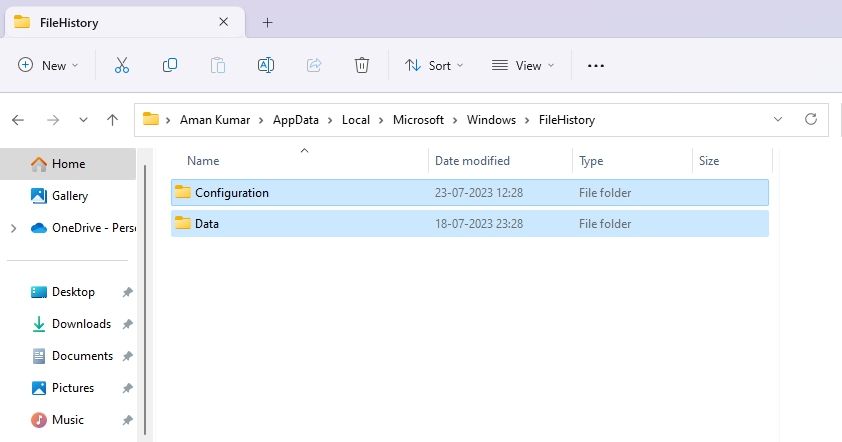
Reiniciando o Histórico de Arquivos Via Prompt de Comando
O Prompt de Comando é uma ferramenta versátil do Windows, útil para diversas tarefas, incluindo a reinicialização do Histórico de Arquivos. Veja como utilizá-lo:
- Abra o menu Iniciar pressionando a tecla Win, digite “Prompt de Comando” na barra de pesquisa e selecione “Executar como administrador” no painel direito.
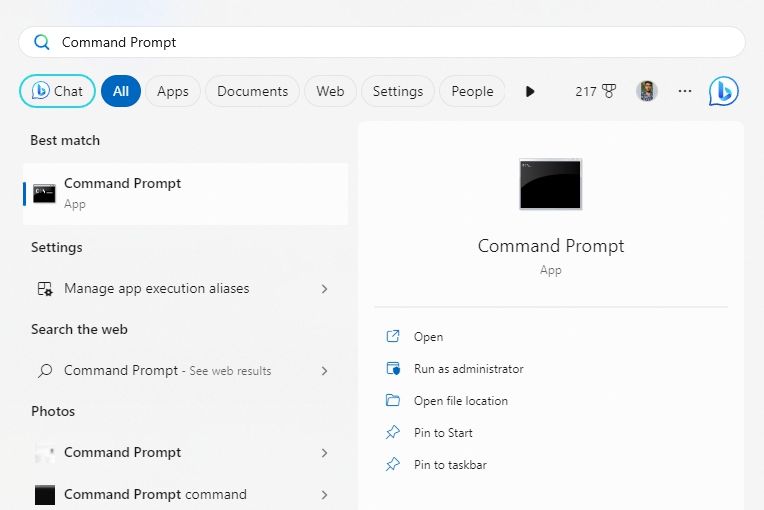
- Na janela do Prompt de Comando, digite o seguinte comando e pressione Enter:
if exist "%UserProfile%\AppData\Local\Microsoft\Windows\FileHistory" RD /S /Q "%UserProfile%\AppData\Local\Microsoft\Windows\FileHistory"
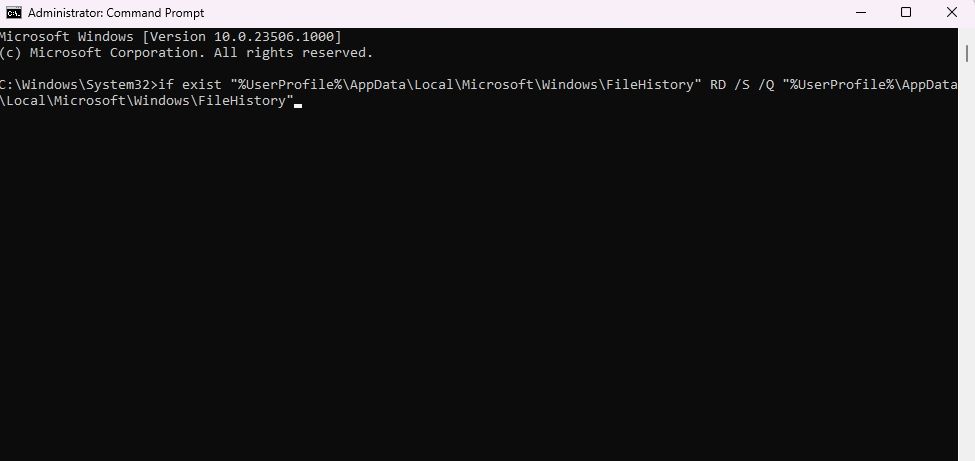
Retornando o Histórico de Arquivos às Configurações Padrão
Estas são as formas de reiniciar o Histórico de Arquivos no Windows 11. Apesar de ambas serem eficientes, a primeira opção é recomendada para quem está começando no sistema, pois não exige o uso do Prompt de Comando, que pode ser um pouco intimidador para iniciantes.
Se tiver interesse, você também pode aprender a ativar ou desativar o Histórico de Arquivos no Windows.